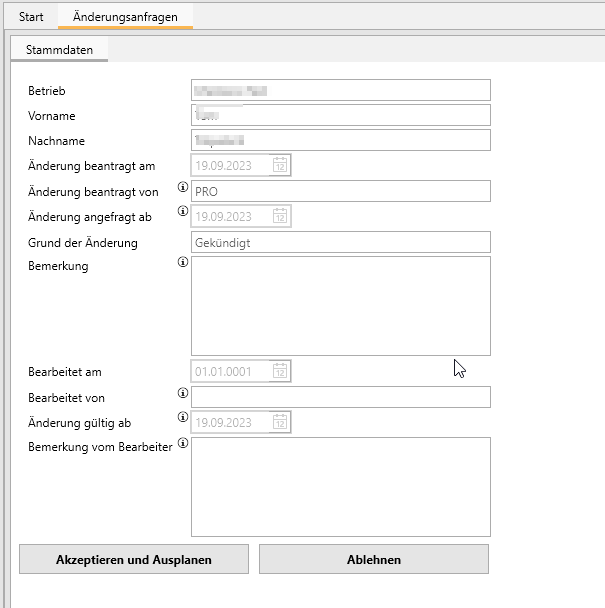EducationManager: Änderungsanträge: Unterschied zwischen den Versionen
YPE (Diskussion | Beiträge) |
YPE (Diskussion | Beiträge) |
||
| Zeile 1: | Zeile 1: | ||
Zum Bearbeiten von Änderungsanträgen wählen Sie im Menu "Allgemein" die Funktion "Änderungsanfragen".[[Datei:MenuAllgemein.png|ohne|gerahmt|Menu "Allgemein"|verweis=https://wiki.eduman.net/index.php/Datei:MenuAllgemein.png]]Prüfen Sie die Daten des Änderungsantrags. | Zum Bearbeiten von Änderungsanträgen wählen Sie im Menu "Allgemein" die Funktion "Änderungsanfragen".[[Datei:MenuAllgemein.png|ohne|gerahmt|Menu "Allgemein"|verweis=https://wiki.eduman.net/index.php/Datei:MenuAllgemein.png]]Prüfen Sie die Daten des Änderungsantrags. | ||
[[Datei:Änderungsanträge.png|ohne|gerahmt|Änderungsanträge]] | [[Datei:Änderungsanträge.png|ohne|gerahmt|Änderungsanträge]] | ||
Bei den Gründen '''Gekündigt''', '''Abgeschlossen''' und '''Storniert''' wird eine Abmeldung des Teilnehmers beantragt, | |||
Sollte der Teilnehmer noch in Kursen verplant sein, so wird er ab dem Kündigungsdatum aus der Kursplanung und den Anwesenheitslisten entfernt. | Wenn Sie der Abmeldung zustimmen, klicken Sie auf "Akzeptieren und Ausplanen". Das Datum '''Änderung gültig ab''', wird nun in den Teilnehmerdaten als Kündigungsdatum eingetragen und der Status wird auf '''Grund der Änderung''' gesetzt. | ||
Sollte der Teilnehmer noch in Kursen verplant sein, so wird er ab dem Kündigungsdatum aus der Kursplanung und den Anwesenheitslisten entfernt. | |||
Bei allen anderen Gründen werden zusätzlich die Felder angezeigt, die vom Kunden geändert wurden. Wenn Sie anschließend auf '''Akzeptieren und Übernehmen''' klicken, werden die Daten entsprechend angepasst – einschließlich eines internen Kommentars zur Begründung der Änderung. Der Status der Ausbildung wird dabei auf den Zustand zurückgesetzt, der vor dem Änderungsantrag gesetzt war. | |||
Wenn die angefragte Änderung nicht akzeptiert werden kann, klicken Sie auf "Ablehnen". | Wenn die angefragte Änderung nicht akzeptiert werden kann, klicken Sie auf "Ablehnen". | ||
Sofern der [[EducationManager: Konfiguration: Email-Vorlagen|Mailversand für Änderungsanfragen]] aktiviert ist, wird der Antragssteller per Email über die Bearbeitung des Änderungsantrags informiert. In der Regel wird die '''Bemerkung des Bearbeiters''' in diese Email eingefügt. Der Kunde hat aber auch in der WebApp die Möglichkeit die [[EducationManager: Kundenanleitung für das WebPortal#Teilnehmer abmelden|gestellten Änderungsanträge]] inkl. Bemerkung des Bearbeiters einzusehen. | Sofern der [[EducationManager: Konfiguration: Email-Vorlagen|Mailversand für Änderungsanfragen]] aktiviert ist, wird der Antragssteller per Email über die Bearbeitung des Änderungsantrags informiert. In der Regel wird die '''Bemerkung des Bearbeiters''' in diese Email eingefügt. Der Kunde hat aber auch in der WebApp die Möglichkeit die [[EducationManager: Kundenanleitung für das WebPortal#Teilnehmer abmelden|gestellten Änderungsanträge]] inkl. Bemerkung des Bearbeiters einzusehen. | ||
Version vom 30. April 2025, 09:25 Uhr
Zum Bearbeiten von Änderungsanträgen wählen Sie im Menu "Allgemein" die Funktion "Änderungsanfragen".
Prüfen Sie die Daten des Änderungsantrags.
Bei den Gründen Gekündigt, Abgeschlossen und Storniert wird eine Abmeldung des Teilnehmers beantragt,
Wenn Sie der Abmeldung zustimmen, klicken Sie auf "Akzeptieren und Ausplanen". Das Datum Änderung gültig ab, wird nun in den Teilnehmerdaten als Kündigungsdatum eingetragen und der Status wird auf Grund der Änderung gesetzt.
Sollte der Teilnehmer noch in Kursen verplant sein, so wird er ab dem Kündigungsdatum aus der Kursplanung und den Anwesenheitslisten entfernt.
Bei allen anderen Gründen werden zusätzlich die Felder angezeigt, die vom Kunden geändert wurden. Wenn Sie anschließend auf Akzeptieren und Übernehmen klicken, werden die Daten entsprechend angepasst – einschließlich eines internen Kommentars zur Begründung der Änderung. Der Status der Ausbildung wird dabei auf den Zustand zurückgesetzt, der vor dem Änderungsantrag gesetzt war.
Wenn die angefragte Änderung nicht akzeptiert werden kann, klicken Sie auf "Ablehnen".
Sofern der Mailversand für Änderungsanfragen aktiviert ist, wird der Antragssteller per Email über die Bearbeitung des Änderungsantrags informiert. In der Regel wird die Bemerkung des Bearbeiters in diese Email eingefügt. Der Kunde hat aber auch in der WebApp die Möglichkeit die gestellten Änderungsanträge inkl. Bemerkung des Bearbeiters einzusehen.